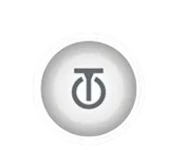Una computadora que no responde puede ser una fuente de estrés, especialmente cuando no sabes qué está causando el problema. Antes de preocuparte demasiado, hay algunas soluciones que puedes probar por ti mismo antes de acudir a un servicio de soporte técnico de computadora o buscar una reparación de computadoras profesional. Sigue esta guía paso a paso para intentar resolverlo.
1. Fuerza el apagado y reinicia
Si tu computadora no responde a los comandos o está completamente congelada, el primer paso es forzar un apagado y luego reiniciarla:
- Mantén presionado el botón de encendido durante unos 10-15 segundos hasta que el equipo se apague por completo.
- Espera unos segundos y vuelve a encenderla para ver si el sistema se reinicia con normalidad.
Este paso puede solucionar problemas menores relacionados con el sistema operativo o un proceso que se haya quedado colgado.
2. Revisa si está sobrecalentada
El sobrecalentamiento es una de las causas más comunes de una computadora que no responde. Si has estado usando tu equipo durante largos periodos o en superficies blandas, como una cama o sofá, puede que el ventilador no haya podido enfriar los componentes adecuadamente. Para solucionarlo:
- Apaga la computadora y déjala reposar durante 10-15 minutos para que se enfríe.
- Asegúrate de utilizarla sobre una superficie dura y plana para mejorar la ventilación.
Si notas que el problema de sobrecalentamiento persiste, considera buscar una reparación de computadoras, ya que podría necesitar una limpieza interna o el reemplazo del ventilador.
3. Desconecta los periféricos
A veces, un dispositivo externo puede estar causando que tu computadora no responda correctamente. Desconecta todos los periféricos como:
- Ratones, teclados, memorias USB o cualquier otro accesorio conectado.
- Una vez desconectados, reinicia la computadora y comprueba si vuelve a funcionar con normalidad.
4. Actualiza o desinstala controladores
Si después de reiniciar la computadora sigue sin responder o se congela con frecuencia, el problema podría estar relacionado con los controladores de hardware, especialmente los de la tarjeta gráfica o la tarjeta de red. Para solucionarlo:
- Arranca la computadora en modo seguro (presiona F8 al encenderla).
- Una vez en modo seguro, actualiza o desinstala los controladores que podrían estar causando el problema.
- Reinicia el equipo y verifica si esto ha resuelto el problema.
5. Ejecuta una comprobación de disco duro
Un disco duro defectuoso o lleno de errores puede hacer que tu computadora no responda. Puedes ejecutar una comprobación para asegurarte de que no hay problemas en el disco:
- Abre el “Explorador de archivos” y haz clic derecho en la unidad principal (C:).
- Selecciona “Propiedades”, luego “Herramientas” y haz clic en “Comprobar” bajo la opción de comprobación de errores.
- Si el sistema encuentra errores, intenta corregirlos y reinicia la computadora.
Si tu disco duro tiene problemas importantes, podría ser necesario reemplazarlo, lo cual requiere la ayuda de un especialista en reparación de computadoras.
6. Revisa la memoria RAM
Si tu computadora se congela de forma recurrente y no responde, el problema puede estar en la memoria RAM:
- Apaga la computadora, retira la batería y desconéctala de la corriente.
- Si te sientes cómodo, abre la tapa trasera y verifica la memoria RAM. Asegúrate de que esté bien colocada.
- Si la RAM está suelta o dañada, necesitarás reemplazarla o ajustarla correctamente.
Si no estás seguro de cómo hacerlo, busca un servicio de soporte técnico de computadora que te ayude a revisar y reparar la memoria RAM de manera segura.
7. Restablece la configuración de fábrica
Si todos los pasos anteriores fallan, el problema puede estar relacionado con el sistema operativo o archivos dañados. Como último recurso, puedes restablecer tu computadora a su configuración de fábrica:
- Dirígete a “Configuración” > “Actualización y seguridad” > “Restablecer esta PC”.
- Elige la opción de mantener tus archivos o eliminarlos según tu preferencia.
Este proceso puede tardar un tiempo, pero puede resolver problemas relacionados con software dañado.
¿Cuándo buscar ayuda profesional?
Si después de intentar estos pasos tu computadora sigue sin responder o se congela repetidamente, es posible que exista un problema más serio en el hardware o el software. En estos casos, es recomendable acudir a un servicio de reparación de computadoras o soporte técnico de computadora.
¿Tu computadora sigue sin responder? ¡Déjanos ayudarte!
En Soporte YCT, contamos con un equipo de expertos listos para diagnosticar y solucionar cualquier problema que afecte el rendimiento de tu computadora. Si tu equipo sigue sin responder, ¡contáctanos hoy para obtener un servicio confiable y rápido!